In questo articolo, ti guido nella scrittura di un progetto in Visual Basic creato con Visual Studio 2019.
L’argomento principale di questo articolo, con il video che ti ho inserito, riguarda la possibilità di utilizzare gli array in Visual Basic e combinare il loro uso con una semplice interfaccia grafica.
L’esercitazione che ti voglio mostrare prevede come compito quello di inserire in un array di N numeri interi degli elementi e di visualizzare la somma degli stessi.
Tutto questo, deve essere svolto all’interno di un’interfaccia grafica.
In particolare l’interfaccia grafica è strutturata a singola finestra o “Form” ove ho posizionato i seguenti controlli riportati in Tabella.
| Tipo Controllo | Attributo | Valore | Uso |
| Label | Text | Somma | Output |
| Label | Text | Elementi del vettore | Output |
| Textbox | Name | txtsomma | Output |
| Listbox | Name | Lista | Output |
| Button | Name Text | cmdCarica Inserimento dati | Input |
| Button | Name Text | cmdCalcolaSomma Calcola Somma | Input |
| Button | Name Text | cmdCancella Cancella Elemento | Input |
| Button | Name Text | cmdFine Esci dal programma |
Per poter creare questa semplice applicazione, apriamo Visuall Studio, e scegliamo la voce Crea nuova soluzione, proseguire e scegliamo come tipo soluzione “Applicazione Window Form”, e come linguaggio di programmazione “Visual Basic”; confermiamo con il pulsante “Avanti”, e scegliamo la cartella e il nome del progetto che desideriamo assegnare. Il passo successivo è importante occorre decidere il Framwework .NET è possibile scegliere tra “.NET Core 3.x” e “:NET 5.0”. Scegliamo la seconda opzione, e confermiamo a questo punto “Visual Studio”, prepara la nostra soluzione con un “Form” pronto alla nostra progettazione “RAD” (“Rapdi Access Devolopment”).
Puoi abbonarti al link al menù principale o cliccando sul link Abbonati Ora!
L’aspetto dell’interfaccia grafica è quindi:
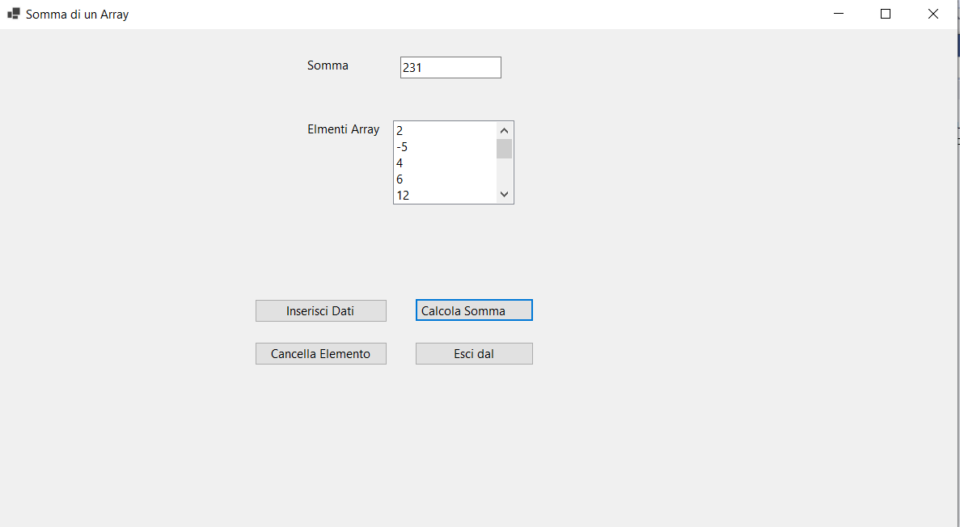
Progettata questa interfaccia come vedrai nel video incluso, nel menù Progetto scegliamo di Aggiungere un Modulo, dalla successiva finestra di dialogo aggiungiamo un modulo.
Ora nel modulo scriviamo tre sotto programmi ciascuno dei quali svolgerà un’operazione sull’Array come sotto riportato nel codice.
Option Explicit On
Module Module1
Public x(100) As Integer
Public n As Integer
Public somma As Integer
Public Sub Carica(ByVal d As Integer)
Dim k As Integer
For k = 1 To d
x(k) = CInt(InputBox("Inserisci un elemento ", "Richiesta dati",,))
Form1.lista.Items.Add(x(k))
Next
n = d
End Sub
Public Sub CalcolaSomma()
Dim k As Integer
somma = 0
For k = 1 To n
somma = somma + x(k)
Next
Form1.txtsomma.Text = CStr(somma)
End Sub
Public Sub CancellaElemento()
Form1.lista.Items.Remove(Form1.lista.Items.Count)
n = n - 1
Call CalcolaSomma()
End Sub
End Module
In questo modulo, ho definito delle variabili “public” visibili in tutta la soluzione, un array x di 100 interi, una variabile n. La dichiarazione di un array in generale in Visual Basic avviene sempre con la sintassi:
Nome Variabile(Dimensione) as Tipo Dati
Tieni presente, che è possibile dichiarare un array anche di oggetti e di altri tipi strutturati non semplici.
Nel modulo ho definito tre sotto programmi di tipo “Procedura” in quanto la loro dichiarazione è del tipo:
Public Sub Nome Sottoprogramma (Elenco parametri)
istruzioni
End Sub
Un’altra considerazione importante è legata alla definizione della procedura “Carica” nella quale ho definito il parametro “d” come numero intero che viene passato per valore. Questo implica che quando io richiamo la procedura in un altra parte del progetto la chiamata a sotto programma, che deve avvenire con la sintassi:
Call Nome Sottoprogramma (elenco argomenti)
prevede il passaggio di parametri ovvero di un valore della variabile che in quel momento assume all’atto della chiamata.